 |
||||||||||||||||||||||||||||
 |
||||||||||||||||||||||||||||
|
||||||||||||||||||||||||||||
|
Die nachfolgend gelistete “.m-Datei” ist zum Download verfügbar.. Für alle, die irgendeine Programmiersprache beherrschen (“kennen” dürfte eigentlich ausreichend sein), ist diese Datei weitgehend selbsterklärend, alle offenen Fragen werden sicher von der Hilfe-Funktion von MATLAB beantwortet. |
||||||||||||||||||||||||||||
|
||||||||||||||||||||||||||||
|
In diesem Fenster wird Debug | Run gewählt. Möglicherweise öffnet sich ein Fenster “MATLAB Editor”, in dem man das Angebot “Change MATLAB current directory” annehmen sollte. Danach wird die Rechnung ausgeführt. Die mit fill ... eingeleitete Zeile am Ende führt zur graphischen Ausgabe der Fläche (nebenstehende Abbildung). |
||||||||||||||||||||||||||||
|
|
||||||||||||||||||||||||||||
|
|
||||||||||||||||||||||||||||
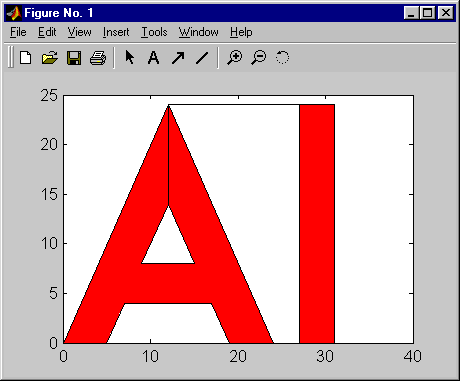 Nach dem Starten von MATLAB wird File | Open gewählt und im Fenster “Open” (unter “Dateityp” sollte “All MATLAB Files” eingestellt sein) wird in das Verzeichnis gewechselt, in dem sich die Datei S36.m befindet. Doppelklick auf S36.m öffnet die Datei in einem neuen Fenster.
Nach dem Starten von MATLAB wird File | Open gewählt und im Fenster “Open” (unter “Dateityp” sollte “All MATLAB Files” eingestellt sein) wird in das Verzeichnis gewechselt, in dem sich die Datei S36.m befindet. Doppelklick auf S36.m öffnet die Datei in einem neuen Fenster.
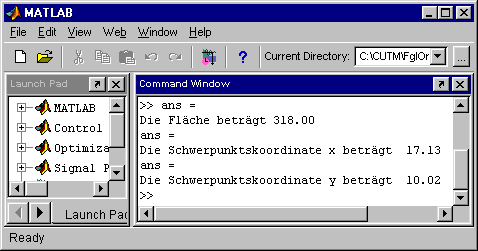 Die drei letzten Zeilen führen dazu, dass im
“Command window” von MATLAB die drei Ergebnisse angezeigt werden.(nebenstehende Abbildung).
Die drei letzten Zeilen führen dazu, dass im
“Command window” von MATLAB die drei Ergebnisse angezeigt werden.(nebenstehende Abbildung).